云直播控制台提供了云导播台服务,本文将指导您如何在开通云导播台功能后,配置和使用云导播台,以及如何进行云导播管理。
注意事项
前提条件
已开通云导播台服务。
已登录 云直播控制台。
新建导播台
1. 登录云直播控制台,选择左侧的 云导播台。
2. 单击新增导播台。

3. 进入云导播台新增页进行如下配置:
3.1 导播台名称:自定义。
3.2 导播台描述:自定义。
3.3 设置运行结束时间:导播台默认开启运行结束时间设置。
3.4 运行结束时间:您可以根据实际业务需求选择设定。
注意:
到达导播台运行结束时间时将会自动停止运行,停止运行后预监、主监、转推出去的流以及录制的任务都会停止。
若关闭导播台运行结束时间设置,导播台不会自动到期断开直播并停止计费。此时,需要手动关闭导播台直播流(PGM)才能停止计费。
直接关闭导播台网页不会停止导播台计费。
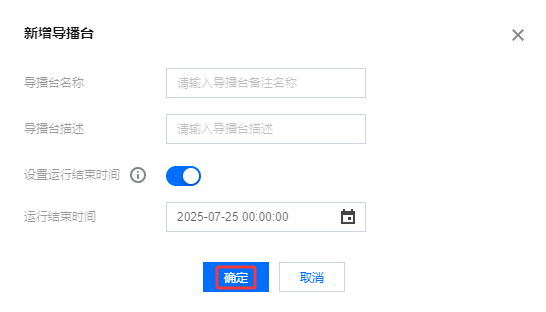
4. 单击确定,即可创建一个新导播台。
5. 在设置导播台运行结束时间后,系统会弹出提醒窗口,需要再次确认。
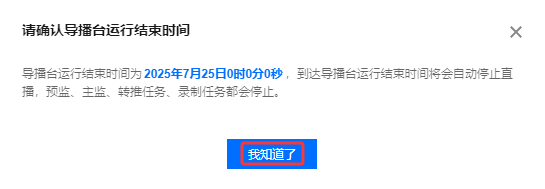
进入导播台
若您需进入导播台进行查看,可单击对应导播台操作栏的进入。
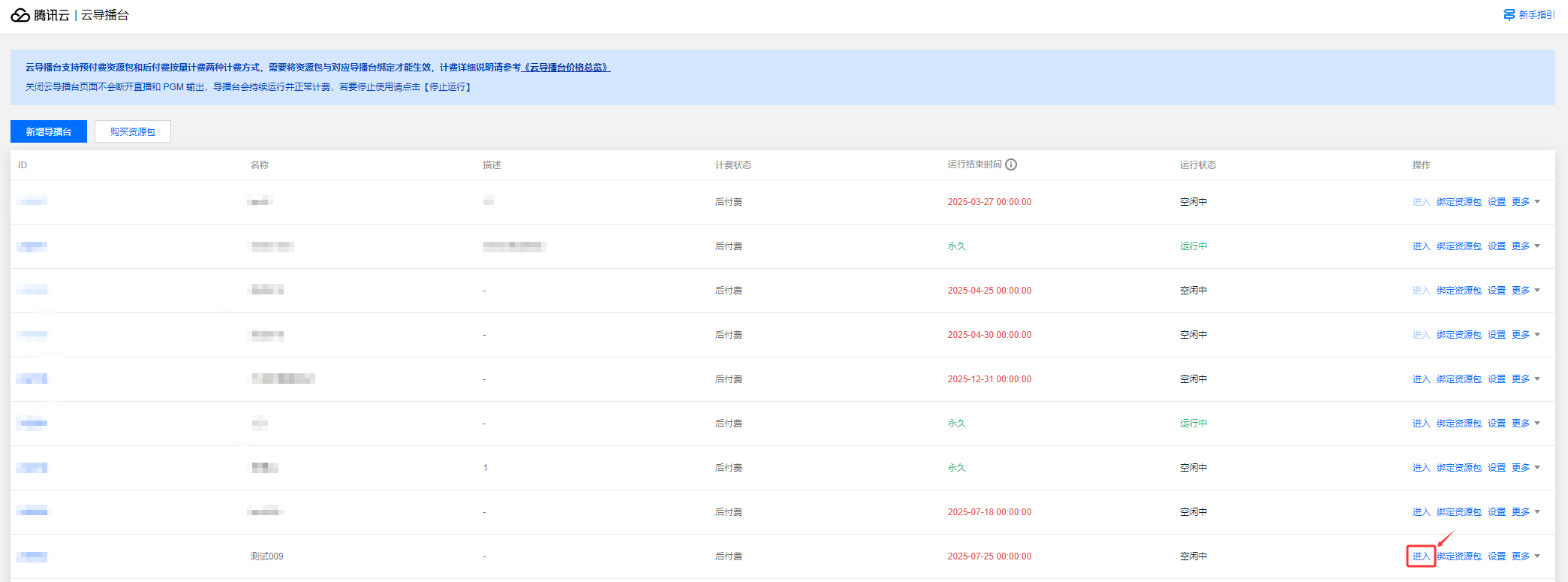
绑定资源包
注意:
绑定成功当日生效,绑定后不支持解绑、换绑、退订。
云导播台预付费资源包支持抵扣一个导播台的 PGM 输出时长费用(仅支持抵扣分辨率为1080P及以下的输出时长,不包含录制、实时字幕、虚拟背景和转推第三方费用)。
1. 根据您的业务需求,云导播可以绑定资源包。单击绑定资源包进入设置页面。
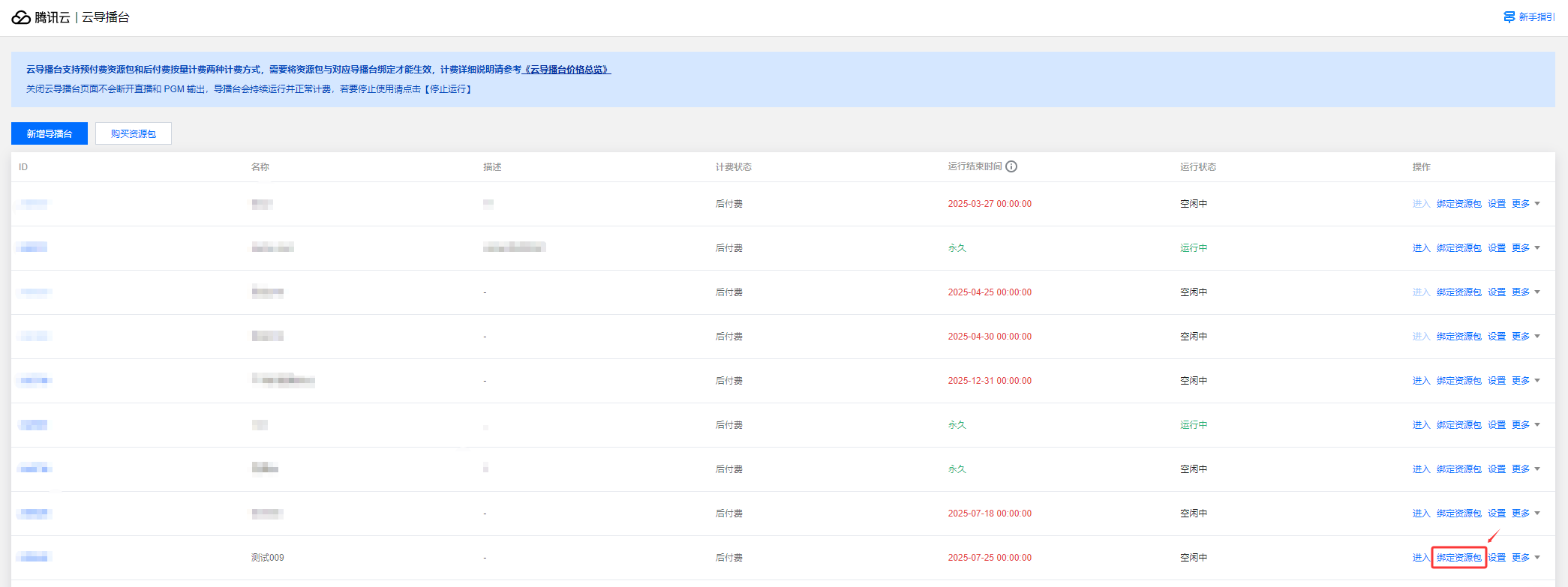
2. 在根据您的实际业务需求,选择资源包和绑定数量后,可单击确定进行绑定。
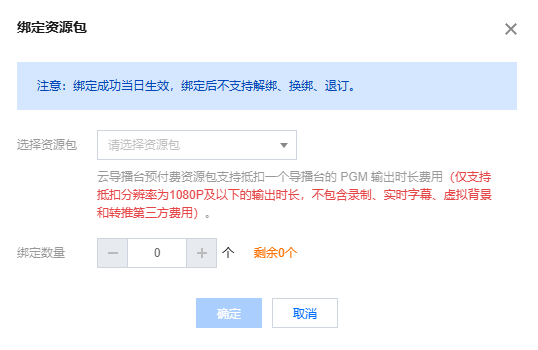
设置导播台
1. 导播台创建成功后,您可通过云导播台列表查看导播台信息。
2. 若您需修改导播台信息,可单击对应导播台操作栏的设置,进入导播台设置页。
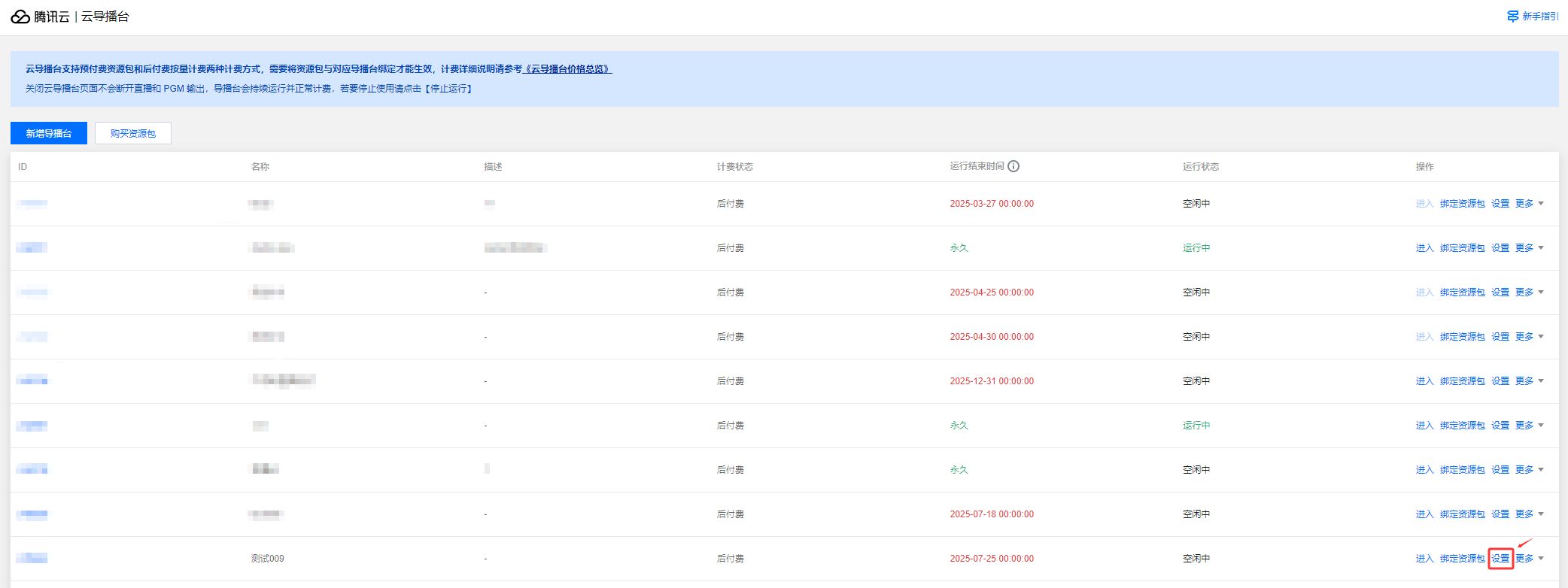
3. 修改导播台信息,完成后,单击确定即可保存修改设置。
复制导播台
复制导播台功能可以快速复制现有的导播台实例。
1. 进入导播控制台,单击导播台操作栏的更多 > 复制。
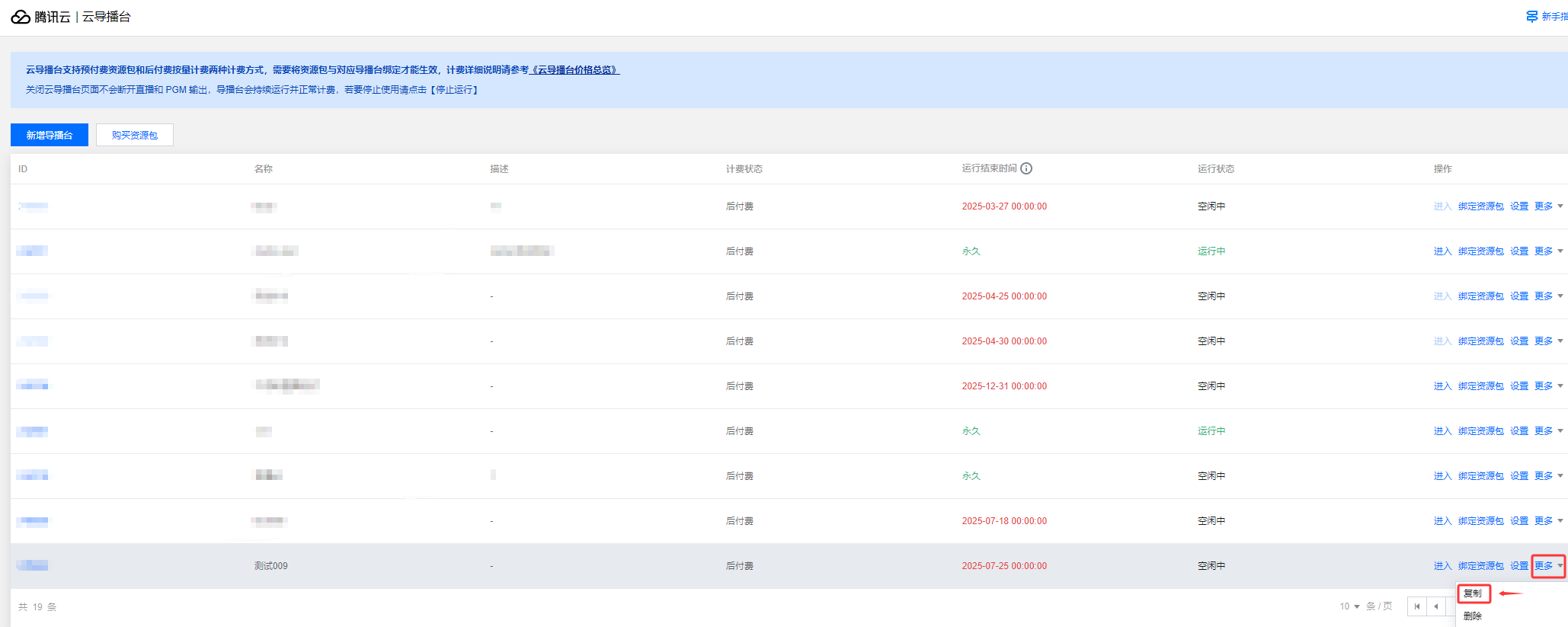
2. 复制的导播台名称默认为
xx的副本,可自定义导播台名称,单击确定即完成复制操作。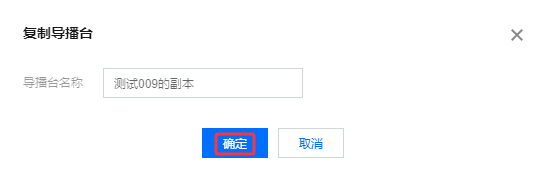
停止运行导播台
若使用结束,请及时停止运行云导播台。停止运行操作将停止预监、输出、录制和转推,但是将会保持所有的云导播台配置,包括输入配置、布局配置、输出及转推配置等。
1. 进入云导播台,单击导播台状态栏的停止运行。
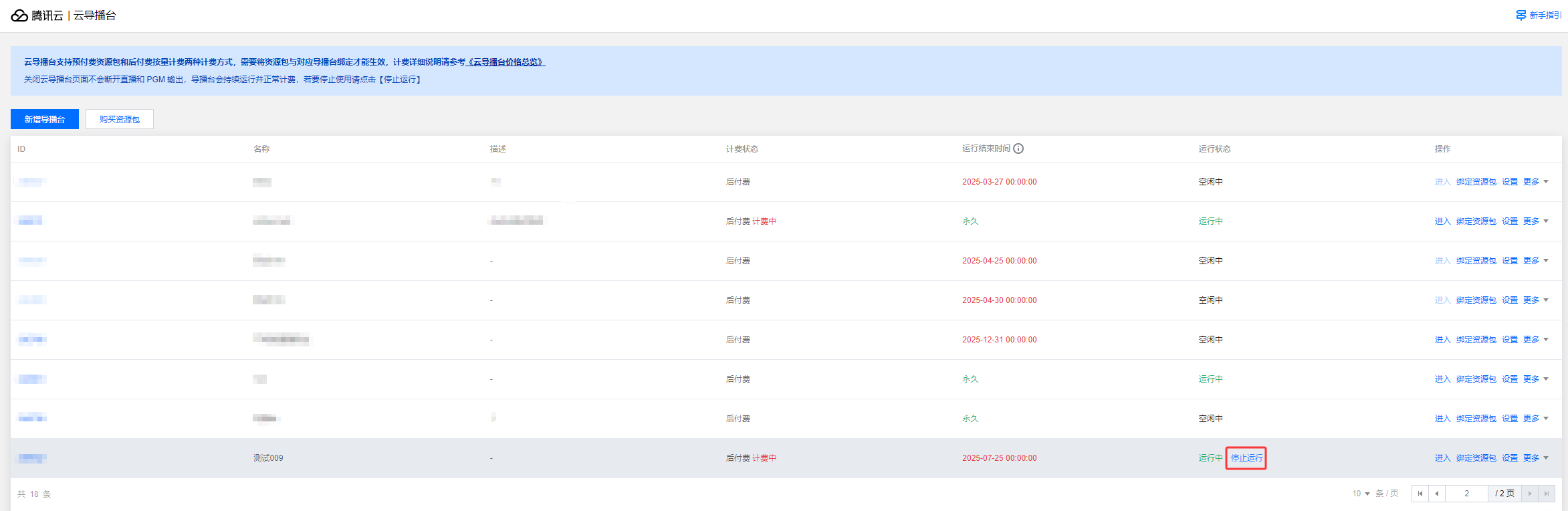
2. 弹窗提醒是否停止运行导播台,单击确定即完成停止运行操作。
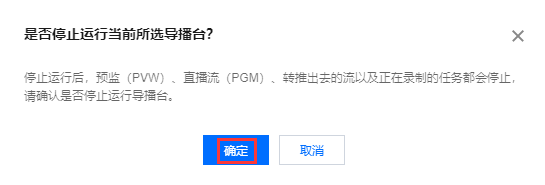
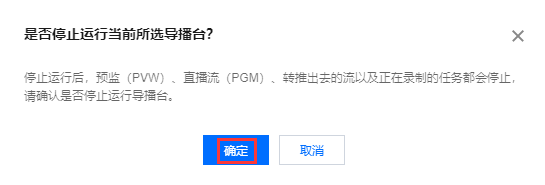
说明:
停止运行成功后,可以看到导播台状态将由



删除导播台
如果您不希望保留某个指定的导播台,可将其进行删除。删除导播台后,该导播台所有的配置都将被删除,预监、输出、录制及转推也将结束。
1. 在您想删除的导播台中的操作栏中单击更多 > 删除,即可进行删除导播台操作。
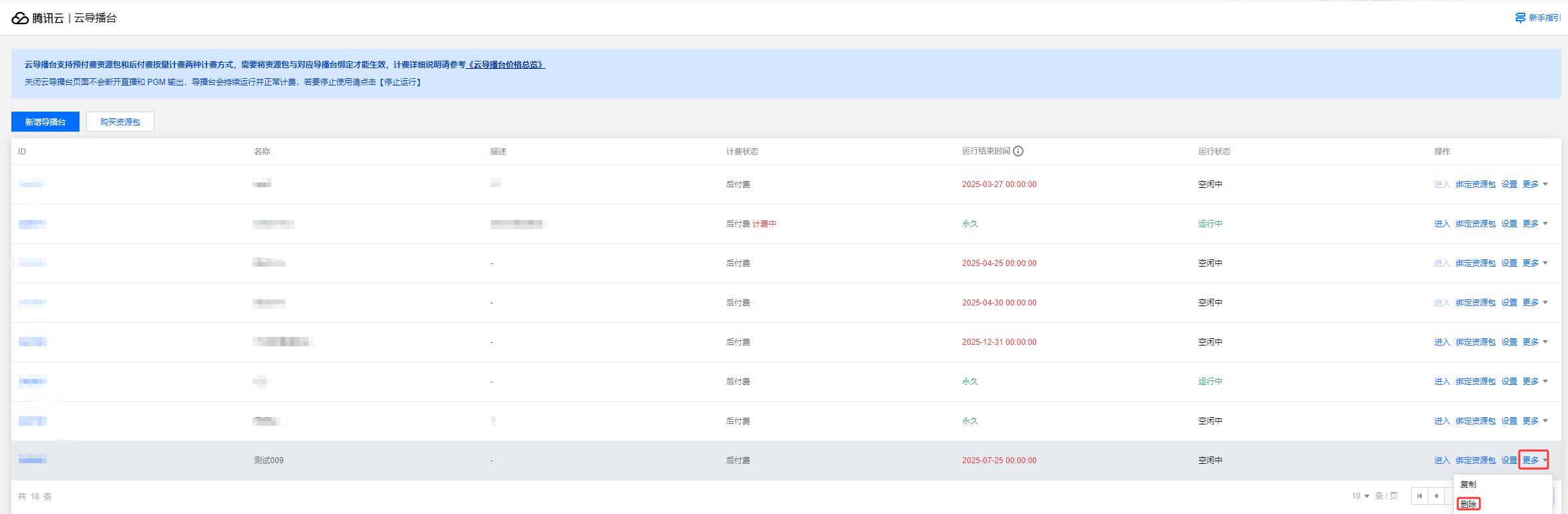
2. 在弹出框中单击确定,即可成功删除导播台,在实例管理区页面将不能看到该导播台。
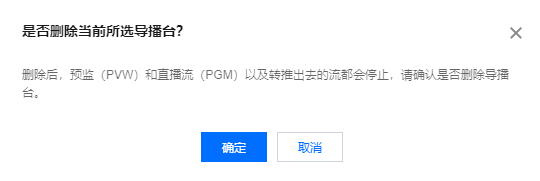
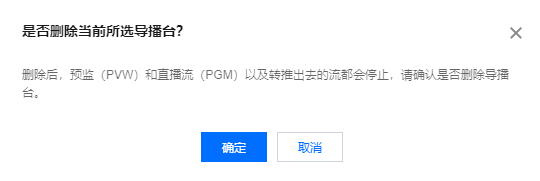
购买资源包
1. 登录云直播控制台,选择左侧的云导播台。
2. 您可以单击左上方的购买资源包,进入选购页面。

3. 在购买资源包前,请仔细阅读购买须知。根据您的实际业务需求,选择适合的资源包配置,并确认无误后,可以单击立即购买进行购买。